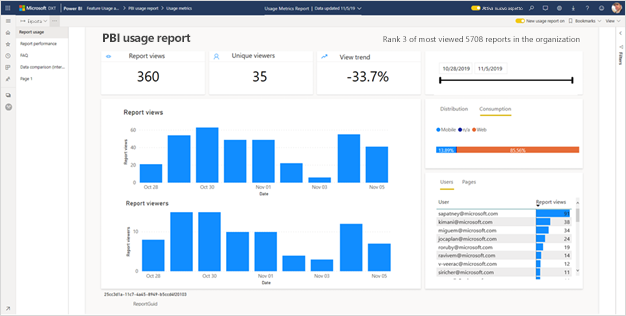Nota
L'accesso a questa pagina richiede l'autorizzazione. È possibile provare ad accedere o modificare le directory.
L'accesso a questa pagina richiede l'autorizzazione. È possibile provare a modificare le directory.
Sapere come viene usato il contenuto consente di dimostrare l'impatto e assegnare priorità agli interventi. Le metriche di utilizzo possono mostrare che uno dei report viene usato ogni giorno da un importante segmento dell'organizzazione. Potrebbero anche rivelare che uno dei dashboard creati non viene visualizzato da nessuno. Questo tipo di commenti e suggerimenti è estremamente utile nel guidare gli interventi.
Se si creano report nelle aree di lavoro, si ha accesso ai report sulle metriche di utilizzo migliorati, che permettono di individuare gli utenti che usano tali report nell'intera organizzazione e di controllare in che modo li usano. È anche possibile identificare problemi di prestazioni di alto livello. I report di utilizzo migliorati per le aree di lavoro condivise sostituiscono i report sulle metriche di utilizzo documentati in Monitorare le metriche di utilizzo dei report.
Nota
È possibile eseguire report sulle metriche di utilizzo solo nel servizio Power BI. Se tuttavia si salva un report sulle metriche di utilizzo o lo si aggiunge a un dashboard, è possibile aprire e usare il report nei dispositivi mobili.
Prerequisiti
- Per eseguire e accedere ai dati delle metriche di utilizzo è necessaria una licenza Power BI Pro o Premium per utente (PPU). La funzionalità delle metriche di utilizzo acquisisce tuttavia le informazioni sull'utilizzo da tutti gli utenti, indipendentemente dalla licenza a loro assegnata.
- Per accedere alle metriche di utilizzo per un report, è necessario disporre dell'accesso alle modifiche al report.
- L'amministratore di Power BI deve avere abilitato le metriche di utilizzo per i creatori di contenuti. L'amministratore di Power BI potrebbe anche avere abilitato la raccolta di dati per ogni utente nelle metriche di utilizzo. Vedere come abilitare queste opzioni nel portale di amministrazione.
Creare e visualizzare un nuovo report sulle metriche di utilizzo
Solo gli utenti con autorizzazioni di amministratore, membro o collaboratore possono visualizzare il report sulle metriche di utilizzo. Le autorizzazioni del visualizzatore non sono sufficienti. Se si è almeno un collaboratore in un'area di lavoro in cui risiede il report, è possibile seguire questa procedura per visualizzare le metriche di utilizzo migliorate:
Aprire l'area di lavoro che contiene il report per il quale si vogliono analizzare le metriche di utilizzo.
Nell'elenco dei contenuti dell'area di lavoro selezionare Altre opzioni (...) per il report e selezionare Visualizza report sulle metriche di utilizzo.
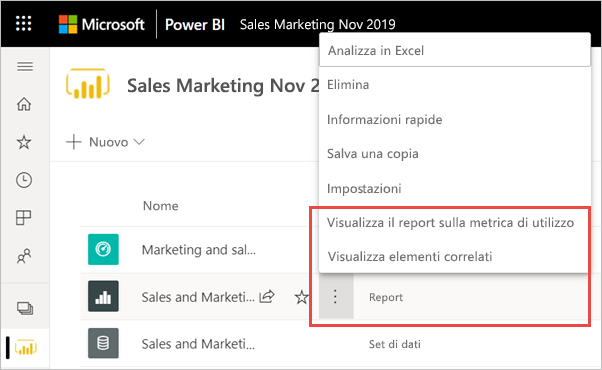
In alternativa, aprire il report, quindi sulla barra dei comandi selezionare Altre opzioni (...)>Aprire le metriche di utilizzo.
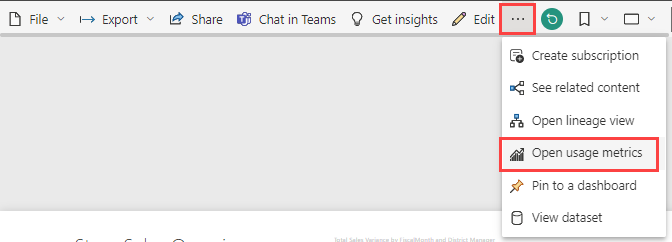
La prima volta che si esegue questa operazione, Power BI crea un report sulle metriche di utilizzo e avvisa l'utente appena è pronto.
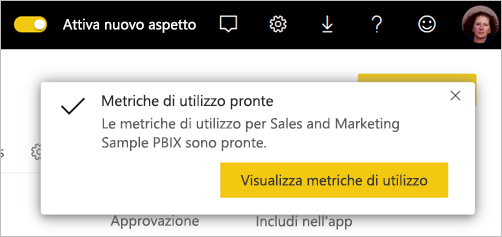
Per vedere i risultati, selezionare Visualizza metriche di utilizzo.
Se è la prima volta che è stato visualizzato un report sulle metriche di utilizzo, Power BI potrebbe aprire il report sulle metriche di utilizzo precedenti. Per visualizzare il report sulle metriche di utilizzo migliorato, nell'angolo in alto a destra, impostare l'opzione Nuovo report sull'utilizzo disattivato su Attivato.
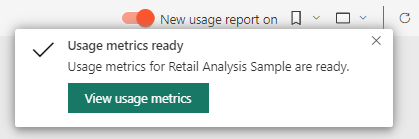
Informazioni sui nuovi report Metriche di utilizzo
Quando si visualizza questo report sulle metriche di utilizzo, Power BI genera un report predefinito. che contiene le metriche di utilizzo relative a tali contenuti per gli ultimi 30 giorni. che avrà un aspetto molto simile ai report di Power BI con cui si ha già familiarità. È possibile filtrare i dati in base alla modalità di accesso degli utenti finali, a seconda che accedano tramite un'app Web o per dispositivi mobili e così via. Man mano che i report si evolvono, si evolve anche il report sulle metriche di utilizzo, che viene aggiornato quotidianamente con nuovi dati.
Nota
I report sulle metriche di utilizzo non vengono visualizzati in Recenti, Aree di lavoro, Preferiti o in altri elenchi di contenuti. Non possono essere aggiunti a un'app. Se si aggiunge un riquadro da un report sulle metriche di utilizzo a un dashboard, non è possibile aggiungere tale dashboard a un'app.
Modello semantico del report sulle metriche di utilizzo
Quando si avvia il report sulle metriche di utilizzo per la prima volta, Power BI crea automaticamente un modello semantico denominato Report sulle metriche di utilizzo. Il report sulle metriche di utilizzo si basa su tale modello semantico. Power BI aggiorna quindi ogni giorno questo modello semantico. Sebbene non sia possibile modificare la pianificazione dell'aggiornamento, è possibile aggiornare le credenziali che Power BI usa per aggiornare i dati delle metriche di utilizzo.
Potrebbe essere necessario riprendere l'aggiornamento pianificato se si verifica una delle operazioni seguenti:
- Le credenziali scadono.
- È stato rimosso l'utente che ha avviato per la prima volta il report sulle metriche di utilizzo dall'area di lavoro in cui risiede il modello semantico.
- L'utente che ha avviato per la prima volta il report sulle metriche di utilizzo lascia o non fa più parte dell'organizzazione.
Nota
Durante la fase di anteprima, il modello semantico delle metriche di utilizzo potrebbe essere interessato da modifiche minime che influiscono sui report personalizzati.
Pagine del report sulle metriche di utilizzo
Il report sulle metriche di utilizzo migliorato include le pagine seguenti:
- Utilizzo report Fornisce informazioni sulle visualizzazioni del report e sui visualizzatori del report, ad esempio il numero di utenti che hanno visualizzato il report in base alla data.
- Prestazioni report Mostra gli orari di apertura del report tipici suddivisi in base al metodo di utilizzo e ai tipi di browser.
- Domande frequenti Fornisce risposte a domande frequenti, ad esempio: Che cos'è un "visualizzatore" e che cos'è una "visualizzazione"?
Quali metriche vengono inserite nel report?
| Pagina | Metrica | Descrizione |
|---|---|---|
| Generare report sull'utilizzo | Report views/Report opens (Visualizzazioni report/Aperture report) | Una visualizzazione del report viene registrata ogni volta che un utente apre un report e rappresenta gli accessi univoci al report. Risponde alla domanda: "Con quale frequenza si accede al report?" La definizione di visualizzazione report è diversa da quella dei report sulle metriche di utilizzo precedenti. Cambiare pagina del report non è più considerata una visualizzazione report aggiuntiva. Conta invece per la metrica successiva, Report Page Views (Visualizzazioni pagina report). Attività quali la condivisione e l'aggiunta vengono più considerate nelle metriche di utilizzo. |
| Generare report sull'utilizzo | Report Page views (Visualizzazioni pagine report) | Una visualizzazione pagina report viene registrata ogni volta che qualcuno visualizza una pagina di un report. Rappresenta le visualizzazioni totali di qualsiasi pagina. Risponde alla domanda: "Con quale frequenza si accede alle pagine del report?" Quindi cambiare pagina di un report conta per questa metrica. Per informazioni dettagliate importanti, vedere Considerazioni e limitazioni. |
| Generare report sull'utilizzo | Visualizzatori univoci | Un visualizzatore è un utente che ha aperto il report almeno una volta durante il periodo di tempo, in base all'account utente di Microsoft Entra. |
| Generare report sull'utilizzo | Visualizza tendenza | la tendenza di visualizzazione rispecchia le variazioni del numero di visualizzazioni nel tempo. Confronta la prima metà del periodo di tempo selezionato con la seconda metà. |
| Generare report sull'utilizzo | Filtro dei dati data | È possibile modificare il periodo di tempo nella pagina Report usage (Utilizzo report), ad esempio per calcolare le tendenze settimanali o quindicinali. Nell'angolo inferiore sinistro della pagina Report usage (Utilizzo report) è possibile impostare la data meno recente e quella più recente per cui sono disponibili i dati di utilizzo per il report selezionato. |
| Generare report sull'utilizzo | Classifica | in base al numero di visualizzazioni, la classificazione indica la popolarità di un report rispetto a tutti gli altri report nell'organizzazione. La posizione uno in classifica significa che il report ha il maggior numero di visualizzazioni rispetto a tutti i report dell'organizzazione. |
| Generare report sull'utilizzo | Visualizzazioni giornaliere del report | L'utilizzo viene conteggiato a livello di report e non considera visualizzazioni pagina report. |
| Generare report sull'utilizzo | Visualizzazioni dei report giornaliere | Numero totale di utenti diversi che hanno visualizzato il report, in base all'account utente Microsoft Entra. |
| Generare report sull'utilizzo | Metodo di distribuzione | Il modo in cui gli utenti hanno ottenuto accesso al report, ad esempio in quanto membri di un'area di lavoro, come destinatari della condivisione del report o tramite l'installazione di un'app. |
| Generare report sull'utilizzo | Filtro dei dati della piattaforma | Se gli utenti hanno eseguito l'accesso al report tramite il servizio Power BI (powerbi.com), Power BI Embedded o un dispositivo mobile. |
| Generare report sull'utilizzo | Utenti con visualizzazioni dei report | Mostra l'elenco di utenti che hanno aperto il report ordinato in base al numero di visualizzazioni. |
| Generare report sull'utilizzo | Pagine | Se nel report sono presenti più pagine, sezionare il report in base alle pagine visualizzate. "Vuoto" indica che è stata aggiunta una pagina del report entro 24 ore da quando la nuova pagina è apparsa nell'elenco dei filtri dei dati oppure che le pagine del report sono state eliminate. "Vuoto" acquisisce questo tipo di situazioni. |
| Prestazioni del report | Orario di apertura tipico | il tempo di apertura tipico del report corrisponde al cinquantesimo percentile del tempo necessario per l'apertura del report. In altre parole, è il tempo entro il quale viene completato il 50% delle azioni di apertura del report. La pagina Report performance (Prestazioni report) suddivide inoltre il tempo di apertura tipico del report in base al metodo di accesso e al tipo di browser. Al momento vengono misurate le prestazioni per il caricamento iniziale del report e la prima pagina visualizzata. La misurazione inizia quando il report viene richiesto e termina quando l'ultimo oggetto visivo completa il rendering. Le interazioni del report, ad esempio sezionamento, filtro o cambi di pagina, non sono incluse nelle metriche delle prestazioni. |
| Prestazioni del report | Tendenza dell'ora di apertura | la tendenza del tempo di apertura rispecchia le variazioni delle prestazioni di apertura del report nel tempo. Confronta i tempi di apertura per il report della prima metà del periodo di tempo selezionato con i tempi di apertura della seconda metà. |
| Prestazioni del report | Filtro dei dati data | È possibile modificare il periodo di tempo nella pagina Report performance (Prestazioni report), ad esempio per calcolare le tendenze settimanali o quindicinali. Nell'angolo inferiore sinistro della pagina Report performance (Prestazioni report) è possibile determinare la data meno recente e quella più recente per cui sono disponibili i dati di utilizzo per il report selezionato. |
| Prestazioni del report | Prestazioni giornaliere | Prestazioni per il 25%, il 50% e il 75% delle azioni di apertura report calcolate per ogni singolo giorno. |
| Prestazioni del report | Seven-day performance (Prestazioni su sette giorni) | Prestazioni per il 25%, il 50% e il 75% delle azioni di apertura report calcolate per gli ultimi sette giorni per ogni data. |
| Prestazioni del report | Metodo di consumo | Modalità di apertura del report da parte degli utenti, ad esempio tramite il servizio Power BI (powerbi.com), Power BI Embedded o un dispositivo mobile. |
| Prestazioni del report | Browser | Quale browser hanno usato gli utenti per aprire il report, ad esempio Firefox, Edge e Chrome. |
| Elenco report | Report attivi | Quali report vengono usati nell'area di lavoro. |
| Elenco rapporti | Visualizzazioni totali | Il report totale viene aperto nell'area di lavoro. |
| Elenco report | Spettatori totali | Totale visualizzatori di report nell'area di lavoro. |
| Elenco report | Visualizza tendenza | la tendenza di visualizzazione rispecchia le variazioni del numero di visualizzazioni nel tempo. Confronta la prima metà del periodo di tempo selezionato con la seconda metà. |
| Elenco report | Report inutilizzati | Numero di report che non sono stati aperti nel corso del tempo. |
| Elenco report | Utilizzo report (tabella) | Mostra i report che contribuiscono ai singoli conteggi visualizzati nelle schede. Mostra le percentuali aperte del report, gli utenti che interagiscono con il report, visualizzano tendenze e giorni. |
| Elenco dei rapporti | Metodo di distribuzione | Il modo in cui gli utenti hanno ottenuto accesso al report, ad esempio in quanto membri di un'area di lavoro, come destinatari della condivisione del report o tramite l'installazione di un'app. |
| Elenco relazioni | Filtro dei dati della piattaforma | Se è stato eseguito l'accesso al report tramite il servizio Power BI (powerbi.com), Power BI Embedded o un dispositivo mobile. |
| Elenco relazioni | Visualizzatori univoci | Un visualizzatore è un utente che ha aperto il report almeno una volta durante il periodo di tempo, in base all'account utente di Microsoft Entra. Mostra il numero di report aperti dai singoli visualizzatori. |
Esempio di metriche relative a visualizzazioni e visualizzatori
Si supponga di avere quattro report a cui accedono tre utenti, come indicato di seguito:
| Nome del report | Modello di utilizzo |
|---|---|
| Report KPI |
|
| Report risorse umane |
|
| Rapporto finanziario |
|
| Report vendite |
|
Supponendo che tutti i dati di telemetria dei client raggiungano Power BI, le metriche risultanti sono:
| Nome del report | Visualizzazioni report | Visualizzazioni pagine report | Visualizzatori |
|---|---|---|---|
| Report KPI | 1 | 1 | 1 |
| Report risorse umane | 1 | 5 | 1 |
| Report finanziario | 3 | 5 | 3 |
| Report vendite | 3 | 4 | 2 |
Aggiornare le credenziali per il report sulle metriche di utilizzo
Se i proprietari di modelli semantici nell'area di lavoro non sono più parte dell'organizzazione o se le credenziali scadono, i modelli semantici potrebbero diventare obsoleti e gli aggiornamenti potrebbero non riuscire. In questi casi, è possibile usare la procedura seguente per acquisire il controllo di un modello semantico report sulle metriche di utilizzo e aggiornare le credenziali.
Nota
L'aggiornamento delle credenziali non si applica all'area di lavoro personale, perché ogni utente possiede la propria area di lavoro personale e non deve mai trasferire la proprietà del modello semantico.
Aprire l'area di lavoro che contiene il report per il quale si vuole aggiornare il modello semantico Report sulle metriche di utilizzo.
Nella barra di intestazione grigia nella parte superiore selezionare l'icona Impostazioni e quindi selezionare Impostazioni.
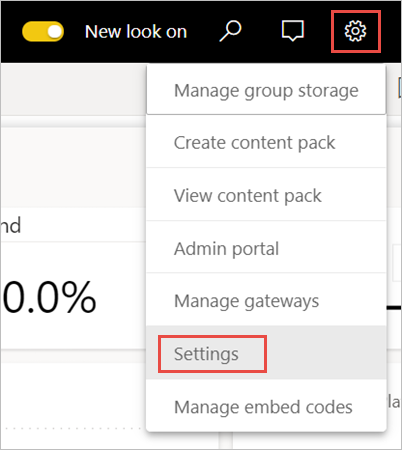
Passare alla scheda Modelli semantici.
Selezionare il modello semantico report metriche di utilizzo.
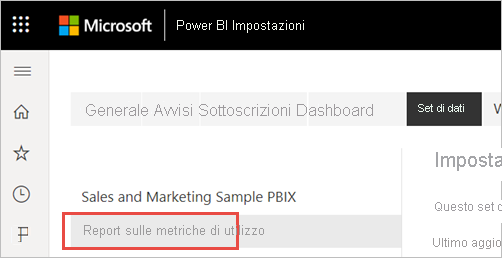
Se non si è il proprietario del modello semantico corrente, è necessario assumerne la proprietà prima di poter aggiornare le credenziali dell'origine dati.
Selezionare il pulsante Acquisisci proprietà e quindi nella finestra di dialogo Acquisisci proprietà delle impostazioni del modello semantico, selezionare di nuovo Acquisisci proprietà.
In Credenziali dell'origine dati selezionare Modifica credenziali.
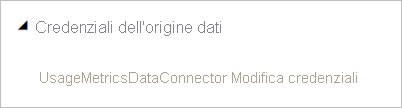
Nella finestra di dialogo Configura Report sulle metriche di utilizzo selezionare Accedi.
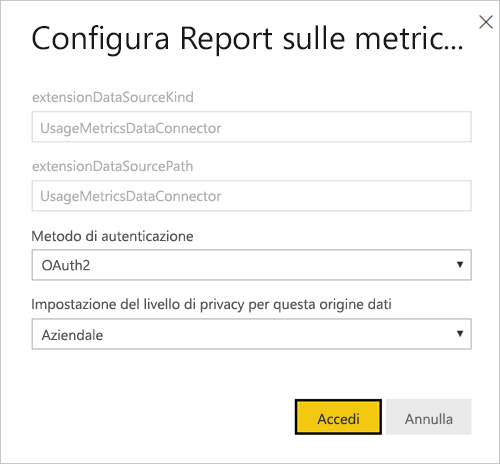
Completare la sequenza di accesso e prendere nota della notifica che l'origine dati è stata aggiornata correttamente.
Nota
Il modello semantico Report sulle metriche di utilizzo contiene i dati di utilizzo per gli ultimi 30 giorni. Potrebbero essere necessarie fino a 24 ore prima che vengano importati nuovi dati di utilizzo. Non è possibile attivare un aggiornamento manuale usando l'interfaccia utente di Power BI.
Disabilitare i report sulle metriche di utilizzo
I report sulle metriche di utilizzo sono una funzionalità che l'amministratore di Power BI può attivare o disattivare. Gli amministratori hanno un controllo granulare sugli utenti autorizzati ad accedere alle metriche di utilizzo. L'accesso alle metriche è Attivato per impostazione predefinita per tutti gli utenti dell'organizzazione. Vedere Controllo e metriche di utilizzo nell'articolo del portale di amministrazione per informazioni dettagliate su queste impostazioni.
Nota
Solo gli amministratori del tenant di Power BI possono vedere il portale di amministrazione e modificare le impostazioni.
Escludere le informazioni utente dai report sulle metriche di utilizzo
Per impostazione predefinita, i dati per utente sono abilitati per le metriche di utilizzo. Ciò significa che le informazioni sull'account consumer del contenuto, ad esempio il nome utente e l'indirizzo di posta elettronica, sono incluse nel report sulle metriche di utilizzo. Gli amministratori possono limitare l'esposizione all'identificazione delle informazioni utente nelle impostazioni del tenant del portale di amministrazione di Power BI. Possono abilitare i dati per utente per l'intera organizzazione o i gruppi di sicurezza specificati.
Nota
Uno scenario di incorporamento con informazioni utente escluse non è supportato. In questi casi, l'aggiornamento semantico delle metriche di utilizzo avrà esito negativo.
Se le informazioni utente vengono escluse, il report sull'utilizzo fa riferimento agli utenti come "Utente senza nome [unique_id]", dove [unique_id] è un identificatore univoco senza significato assegnato per supportare misure di conteggio utenti distinte. Il formato di un utente mascherato [unique_id] è soggetto a modifiche.
Nella scheda Impostazioni tenant del portale di amministrazione, in Impostazioni di controllo e utilizzo espandere Dati per utente nella metrica di utilizzo per i creatori di contenuti e selezionare Disabilitato. In questo modo verranno nascoste le informazioni sull'account utente per tutti gli utenti.
Se si vuole, selezionare Elimina tutti i dati per utente nel contenuto delle metriche di utilizzo correnti. Selezionare Applica.
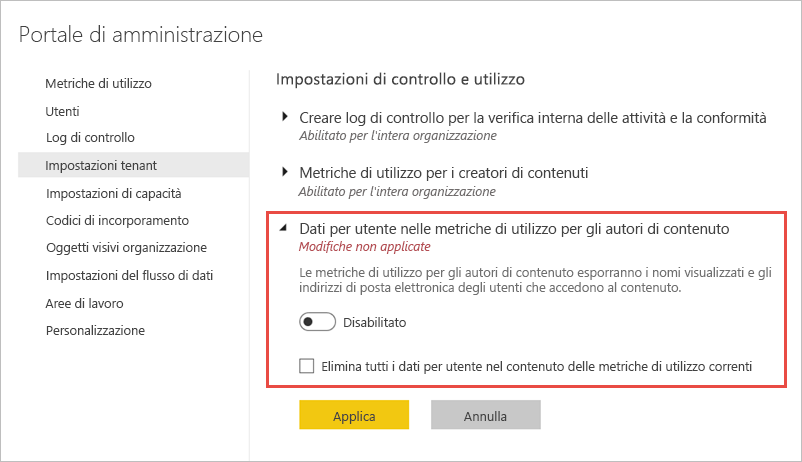
Quando gli amministratori disabilitano le metriche di utilizzo per l'intera organizzazione, possono usare l'opzione Elimina tutto il contenuto della metrica di utilizzo esistente per eliminare tutti i report esistenti e i riquadri di dashboard creati usando i report sulle metriche di utilizzo. Questa opzione rimuove completamente l'accesso ai dati delle metriche di utilizzo per tutti gli utenti dell'organizzazione che le usano. L'eliminazione del contenuto delle metriche di utilizzo esistente è irreversibile.
Nota
Solo gli amministratori per il tenant di Power BI possono visualizzare il portale di amministrazione e configurare i dati per utente nell'impostazione delle metriche di utilizzo per i creatori di contenuti.
Personalizzare il report sulle metriche di utilizzo
Per analizzare i dati dei report o creare report personalizzati in base al modello semantico sottostante, sono disponibili varie opzioni:
- Creare una copia del report nel servizio Power BI. Usare Salva una copia per creare un'istanza separata del report sulle metriche di utilizzo, che è possibile personalizzare per soddisfare esigenze specifiche.
- Connettersi al modello semantico con un nuovo report. Per ogni area di lavoro, il modello semantico ha il nome "Report sulle metriche di utilizzo", come illustrato in precedenza nella sezione Set di dati del report sulle metriche di utilizzo. È possibile usare Power BI Desktop per creare report sulle metriche di utilizzo personalizzati in base al modello semantico sottostante.
- Usare Analizza in Excel. È anche possibile analizzare i dati sull'utilizzo di Power BI in tabelle pivot, grafici e funzionalità di filtro dei dati in Microsoft Excel. Vedere altre informazioni sulla funzionalità Analizza in Excel.
Creare una copia del report di utilizzo
Quando si crea una copia del report di utilizzo predefinito di sola lettura, Power BI crea un'istanza modificabile del report. A prima vista non c'è alcuna differenza. Tuttavia, dopo questa operazione è possibile aprire il report nella visualizzazione di modifica, aggiungere visualizzazioni, filtri e pagine, modificare o eliminare le visualizzazioni esistenti e molto altro ancora. Power BI salva il nuovo report nell'area di lavoro corrente.
Nel report sulle metriche di utilizzo selezionare l'elenco a discesa File e quindi selezionare Salva una copia.
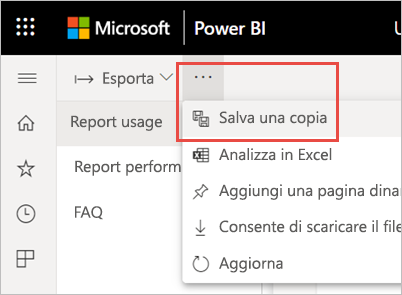
Nella finestra di dialogo Salva il report immettere un nome e quindi selezionare Salva.
Power BI crea un report di Power BI modificabile, salvato nell'area di lavoro corrente. Selezionare Vai al report, nella finestra di dialogo Report salvato visualizzata.
Selezionare Modifica per passare alla visualizzazione di modifica.
Da qui, è possibile modificare i filtri, aggiungere nuove pagine, creare nuove visualizzazioni, formattare i tipi di carattere e i colori, e così via.
Il nuovo report viene salvato nella scheda Tutti e la scheda Contenuti nell'area di lavoro corrente e aggiunta all'elenco di contenuto Recenti.
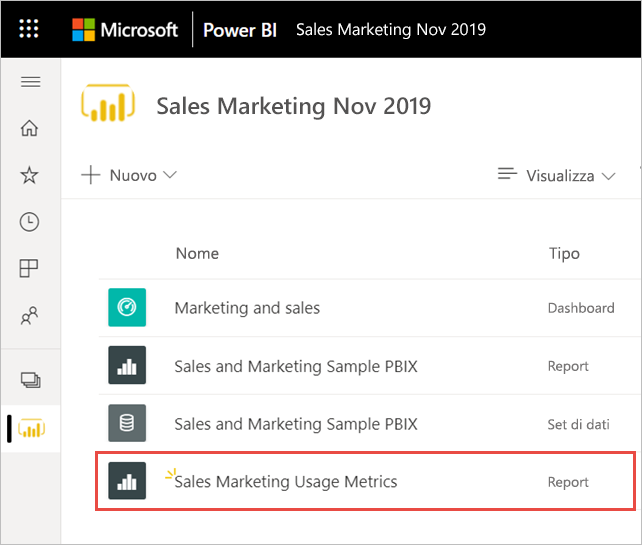
Nota
Quando di salva una copia del report sulle metriche di utilizzo:
- Il report viene trattato come un normale report di Power BI. Sarà accessibile a tutti gli utenti che hanno le autorizzazioni di visualizzazione per l'area di lavoro, inclusi gli utenti del ruolo Visualizzatore.
- Il report è basato sul modello semantico originale. Se sono presenti modifiche da Power BI, è possibile che la copia del report venga interrotta.
Filtrare gli pseudo duplicati
Per rimuovere pseudo duplicati dal report sull'utilizzo, è possibile aggiungere una misura di Visualizzazione report per filtrarle.
In Misure modello, espandereVisualizzazioni e aggiungereVisualizzazioni report al riquadro Filtri .
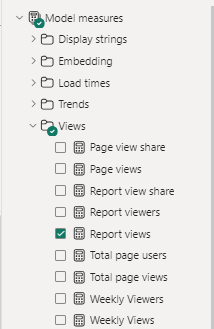
Creare un report sull'utilizzo in Power BI Desktop
È possibile creare un report sull'utilizzo in Power BI Desktop, in base al modello semantico Report sulle metriche di utilizzo. Per stabilire una connessione al modello semantico report metriche di utilizzo e creare un report personalizzato, è necessario accedere al servizio Power BI in Power BI Desktop.
Apri Power BI Desktop.
Se non è stato effettuato l'accesso al servizio Power BI, nel menu File selezionare Accedi.
Per connettersi al modello semantico Report metriche di utilizzo, nella barra multifunzione Home, selezionare Recupera dati>Altro.
Nel riquadro sinistro, selezionare Power Platform e quindi selezionare Modello semantico Power BI>Connetti.
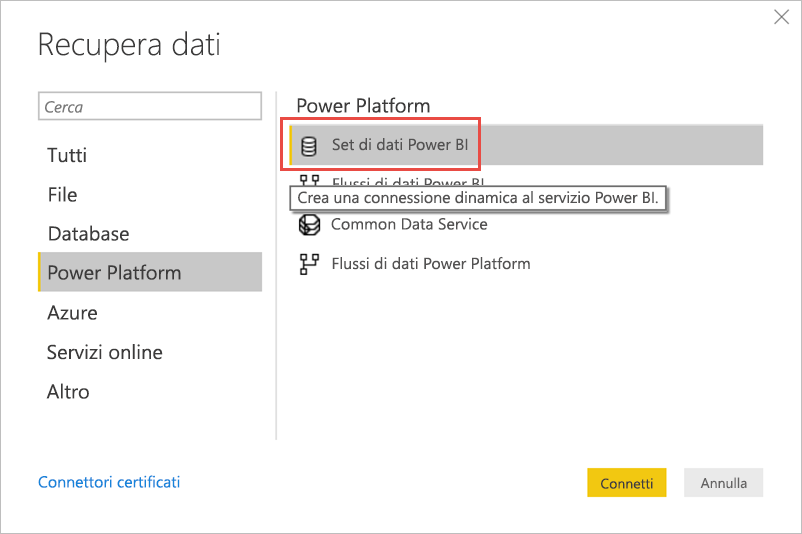
Scorrere fino al modello semantico desiderato o digitare Metriche di utilizzo nella casella di ricerca.
Verificare nella colonna Area di lavoro di selezionare il modello semantico corretto e quindi selezionare Crea.
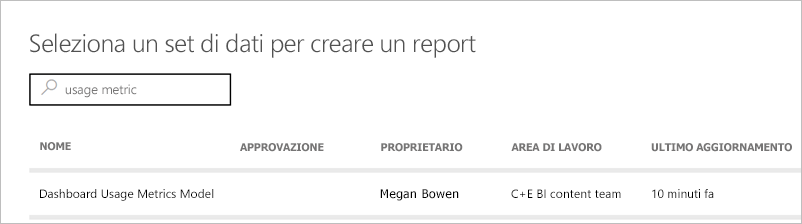
Controllare l'elenco Campi in Power BI Desktop, che consente di accedere alle tabelle, alle colonne e alle misure del modello semantico selezionato.
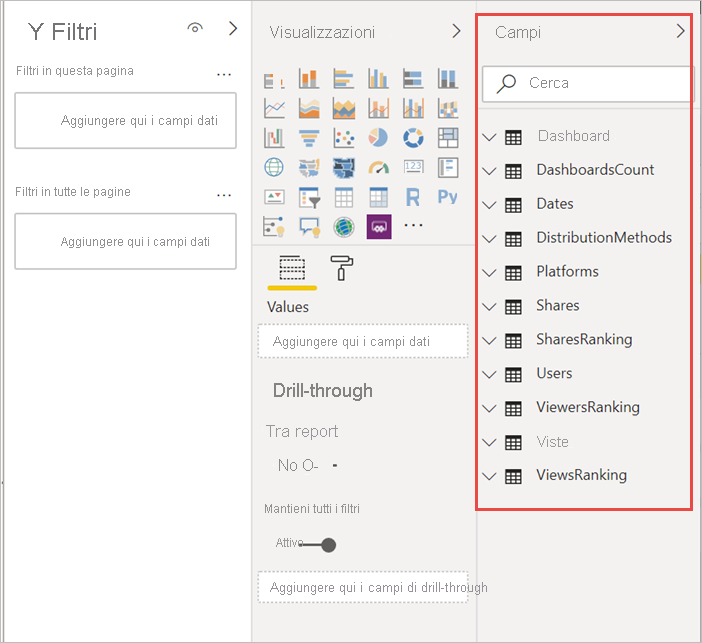
A questo punto è possibile creare e condividere report sull'utilizzo personalizzati, tutti dallo stesso modello semantico Report sulle metriche di utilizzo.
Nota
Quando si crea un report sulle metriche di utilizzo, si basa sul modello semantico originale. Se sono presenti modifiche da Power BI, è possibile che la copia del report venga interrotta.
Analizzare i dati di utilizzo in Excel
Quando ci si connette ai dati di utilizzo in Excel, è possibile creare tabelle pivot che usano misure predefinite. Si noti che le tabelle pivot di Excel non supportano l'aggregazione di campi numerici mediante trascinamento della selezione in caso di connessione a un modello semantico di Power BI.
Prima di tutto, se non è già stato fatto, creare una copia del report sulle metriche di utilizzo.
Aprire il report sulle metriche di utilizzo, selezionare Esporta>Analizza in Excel.
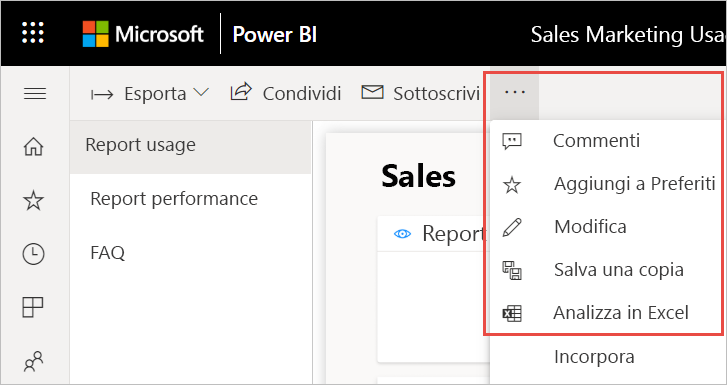
Se viene visualizzata la finestra di dialogo Sono necessari alcuni aggiornamenti di Excel, selezionare Scarica e installare gli aggiornamenti più recenti per la connettività Power BI. Altrimenti selezionare Ho già installato questi aggiornamenti.
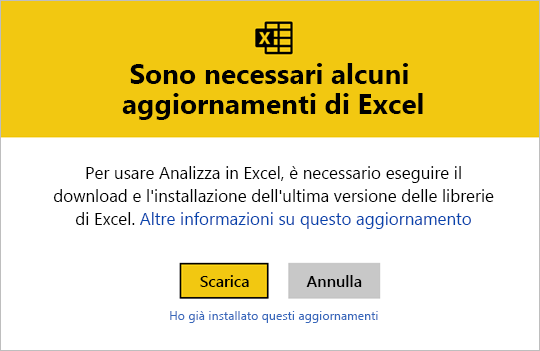
Nota
Alcune organizzazioni potrebbero aver definito regole di Criteri di gruppo che impediscono l'installazione degli aggiornamenti di Analizza in Excel necessari in Excel. Se non è possibile installare gli aggiornamenti, rivolgersi all'amministratore.
Nella finestra di dialogo del browser che chiede cosa si vuole fare con il file con estensione odc del report sulle metriche di utilizzo, selezionare Apri.
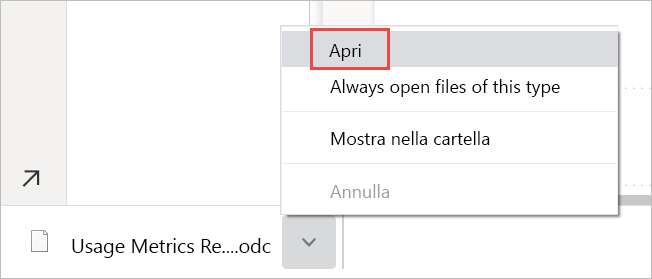
Power BI avvia Excel. Verificare il nome e il percorso del file con estensione odc, quindi selezionare Abilita.
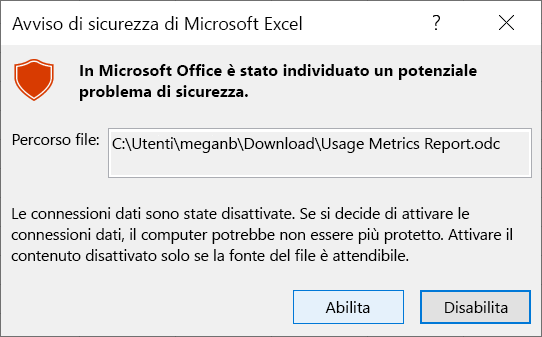
Ora che Excel è stato aperto e si dispone di una tabella pivot vuota, è possibile trascinare i campi nelle caselle Righe, Colonne, Filtri e Valori e creare visualizzazioni personalizzate dei dati di utilizzo.
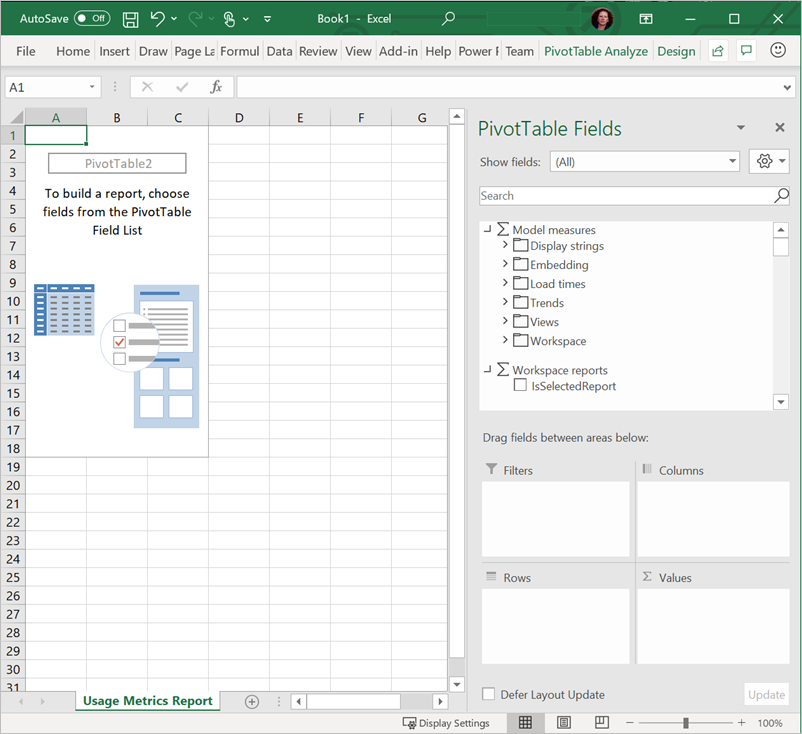
Metriche di utilizzo nei cloud nazionali/regionali
Power BI è disponibile in cloud nazionali/regionali separati. Questi cloud offrono gli stessi livelli di sicurezza, privacy, conformità e trasparenza della versione globale di Power BI, in combinazione con un modello unico per le normative locali per l'erogazione dei servizi, la residenza dei dati, l'accesso e il controllo dei dati. Le metriche di utilizzo sono attualmente disponibili nei cloud nazionali/regionali seguenti:
- Cloud Comunità del Governo degli Stati Uniti
- Cloud comunitario ad alta sicurezza del governo statunitense
- DOD (Department of Defense) degli Stati Uniti
- Cina
Per altre informazioni, vedere Cloud nazionali/regionali.
Considerazioni e limitazioni
È importante comprendere le differenze che si possono riscontrare quando si confrontano il report sulle metriche di utilizzo migliorato con quello precedente. In particolare, le metriche sulle visualizzazioni dei report sono ora basate sui dati delle attività raccolti dal servizio Power BI. Le versioni precedenti del report sulle metriche di utilizzo si basavano solo sui dati di telemetria del client, non sempre corrispondenti alle metriche di utilizzo raccolte dal servizio. Inoltre, il report sulle metriche di utilizzo migliorato usa una definizione diversa per "visualizzazione report". Una visualizzazione report è un evento di apertura del report, così come viene registrato nel servizio ogni volta che un utente apre un report. Cambiare pagina del report non è più considerata una visualizzazione report aggiuntiva. È ora inclusa una metrica di visualizzazione pagine del report, che conta in modo specifico ogni visualizzazione di pagina.
Nota
Le visualizzazioni pagina report si basano sui dati di telemetria del client e possono essere interessate dal conteggio e dall'overcounting delle attività a causa di connessioni di rete incoerenti, blocchi pubblicitari o altri problemi lato client. Le metriche di Visualizzazione report si basano sui dati delle attività raccolti dal servizio Power BI e corrispondono ai conteggi aggregati delle attività nei log di controllo e nei log attività.
Oltre alle differenze indicate in precedenza tra il report sulle metriche di utilizzo precedente e quello migliorato, tenere presenti le limitazioni seguenti per la versione di anteprima:
Le metriche di utilizzo dei dashboard continuano a basarsi sulla versione precedente dei report sulle metriche di utilizzo e non sono ancora disponibili nelle metriche di utilizzo moderne.
Sono presenti campi nei report visualizzazioni pagina e nei report tempi di caricamento che sono sempre vuoti.
Le pagine per i report dell'app non possono essere visualizzate nella tabella Pagine report.
Le metriche sui dati delle prestazioni e le visualizzazioni pagine report si basano sull'invio dei dati a Power BI da parte del client o del dispositivo. A seconda della latenza di rete, delle funzionalità di blocco degli annunci, dei firewall e delle regole di rete impostate dall'organizzazione, questi dati potrebbero non riuscire mai a raggiungere Power BI. Di conseguenza, i dati sulle prestazioni e le visualizzazioni pagine report potrebbero non includere tutte le visualizzazioni o tutti gli utenti.
Alcuni tipi di visualizzazioni non sono inclusi nelle misurazioni delle prestazioni. Ad esempio, quando un utente seleziona un collegamento a un report in un messaggio di posta elettronica, la visualizzazione del report viene conteggiata per l'utilizzo del report, ma non viene registrato alcun evento nelle metriche delle prestazioni.
Le metriche delle prestazioni dei report non sono disponibili per i report impaginati. Nella scheda Pagine della pagina Report usage (Utilizzo report) e nei grafici della pagina Report performance (Prestazioni report) non vengono visualizzati i dati relativi a questi tipi di report.
Il mascheramento degli utenti non funziona come previsto quando si usano gruppi annidati. I gruppi annidati (sottogruppi) sono gruppi membri di gruppi esistenti. Se l'organizzazione ha disabilitato i dati per utente nelle metriche di utilizzo per i creatori di contenuti nelle impostazioni del tenant del portale di amministrazione di Power BI, verranno mascherati solo i membri del primo livello. I membri dei sottogruppi sono ancora visibili.
Se si usa la maschera utente in uno scenario di incorporamento nel report, l'aggiornamento semantico delle metriche di utilizzo avrà esito negativo.
L'inizializzazione del modello semantico Report sulle metriche di utilizzo potrebbe richiedere alcuni minuti, con la conseguente visualizzazione di un report sulle metriche di utilizzo vuoto perché l'interfaccia utente di Power BI non attende il completamento dell'aggiornamento. Controllare la cronologia dell'aggiornamento nelle impostazioni del modello semantico Report sulle metriche di utilizzo per verificare che l'operazione di aggiornamento sia stata completata.
L'inizializzazione del modello semantico Report sulle metriche di utilizzo potrebbe non riuscire a causa di un timeout rilevato durante l'aggiornamento. Fare riferimento alla sezione Risoluzione dei problemi seguente per risolvere questo o qualsiasi problema di aggiornamento generale.
La condivisione è disabilitata per il report sulle metriche di utilizzo. Per concedere agli utenti l'accesso in lettura al report, aprire il report e usare l'opzione Gestisci autorizzazioni per concedere l'accesso diretto.
In alcune situazioni si potrebbe notare che i dati sulle prestazioni non sono presenti. Può succedere se un utente apre un report e interagisce con il report prima che venga completato il caricamento oppure se si è verificato un errore durante il caricamento del report.
Se l'organizzazione usa il collegamento privato di Azure in Power BI, poiché i dati di telemetria client non sono disponibili, i report sulle metriche di utilizzo conterranno solo gli eventi Di apertura report.
Se l'organizzazione usa il collegamento privato di Azure e blocca l'accesso a Internet pubblico in Power BI, l'aggiornamento per il modello semantico avrà esito negativo e il report sulle metriche di utilizzo non mostrerà alcun dato.
Per creare e aggiornare il report sulle metriche di utilizzo, è necessario che l'utente esegua l'autenticazione per consentire alle chiamate API back-end di estrarre i dati di telemetria del tenant. Per motivi di privacy, gli utenti guest non sono autorizzati a eseguire questa autenticazione. Questa autenticazione è consentita solo per i membri del tenant.
I report duplicati con id oggetto report diversi nel report delle metriche di utilizzo possono essere visualizzati per gli scenari seguenti:
- I report sono stati eliminati e ricreati con lo stesso nome
- Se un report è stato eliminato e quindi ricreato con lo stesso nome, continua a essere visualizzato nei filtri per il report sulle metriche di utilizzo.
- Il report è incluso in un'app
- Quando un report viene incluso in un'app Power BI, genera un nuovo report ObjectId per il report incorporato con lo stesso nome.
- Reinizializzazione del modello semantico
- Ogni volta che viene creato un nuovo modello semantico, è possibile creare un nuovo report.
Nota
Sia GUID che ObjectsID possono essere usati in modo intercambiabile. Ogni ObjectId report è rappresentato in modo univoco da un GUID esadecimale 32 (identificatore univoco globale).
- I report sono stati eliminati e ricreati con lo stesso nome
Il report sulle metriche di utilizzo non è supportato nell'area di lavoro personale.
Durante il processo di ripristino di emergenza (mentre la continuità aziendale e il ripristino di emergenza (BCDR) sono in corso), eventuali nuovi dati in ingresso che riscontrano perdite di dati potrebbero essere irreversibili.
Alcune metriche nel report sulle metriche di utilizzo non sono incluse nei log di controllo. Ad esempio, le visualizzazioni pagina del report non fanno parte dei log di controllo.
Quando un report viene eliminato, i ReportId possono essere visualizzati nelle metriche di utilizzo, ma non disponibili nel modello semantico Report.
I clienti potrebbero non essere in grado di visualizzare o scaricare il modello semantico delle metriche di utilizzo dal servizio Power BI.
Per accedere alle impostazioni del modello semantico e alla cronologia degli aggiornamenti del report sulle metriche utente, seguire la procedura descritta in Aggiornare le credenziali del report sulle metriche di utilizzo.
Il conteggio delle visualizzazioni del report è influenzato dalle sottoscrizioni in esecuzione nei report. Quando il servizio di sottoscrizione acquisisce uno snapshot del report per le e-mail, attiva un flusso che registra un evento ViewReport.
Domande frequenti
Oltre alle considerazioni e alle limitazioni presentate in precedenza, le domande e risposte seguenti sulle metriche di utilizzo possono essere utili per gli utenti e gli amministratori.
Perché il numero di visualizzazioni pagine report è inferiore al numero di visualizzazioni report, non dovrebbero essere almeno uguali?
Le visualizzazioni report si basano sui dati di telemetria del server che vengono generati quando il report viene aperto per la prima volta. Una volta aperto un report, le relative definizioni di pagina sono già caricate nel dispositivo dell'utente. Le visualizzazioni pagine report si basano sulle informazioni sull'utilizzo del dispositivo dell'utente che raggiungono Power BI. Questo passaggio di informazioni a volte può essere bloccato, come descritto in Considerazioni e limitazioni.
Non è possibile eseguire le metriche di utilizzo per un report.
è possibile visualizzare le metriche di utilizzo solo per i report di cui si è proprietari o che si è autorizzati a modificare.
Quale periodo di tempo è coperto dal report?
il report sull'utilizzo è basato sui dati delle attività degli ultimi 30 giorni, escluse le attività del giorno corrente. È possibile restringere il periodo di tempo tramite il filtro della data nella pagina Report usage (Utilizzo report), ad esempio per analizzare solo i dati della settimana precedente.
Quando verranno visualizzati i dati delle attività più recenti?
il report sull'utilizzo include i dati delle attività fino all'ultimo giorno completo in base al fuso orario UTC. I dati visualizzati nel report dipendono anche da quando è stato aggiornato il modello semantico. Power BI aggiorna il modello semantico una volta al giorno.
I dati non sembrano essere aggiornati.
si noti che potrebbero essere necessarie fino a 24 ore prima che i nuovi dati delle attività compaiano nel report sull'utilizzo.
Qual è l'origine dati per i dati di utilizzo?
Il modello semantico Report sulle metriche di utilizzo importa i dati da un archivio di metriche di utilizzo interno a Power BI usando un connettore dati per le metriche di utilizzo personalizzato. È possibile aggiornare le credenziali per il connettore dati per le metriche di utilizzo nella pagina Impostazioni del modello semantico Report sulle metriche di utilizzo.
in che modo è possibile connettersi ai dati? O modificare il report predefinito?
è possibile creare una copia del report di utilizzo predefinito di sola lettura. La copia del report si connette allo stesso modello semantico Report sulle metriche di utilizzo e consente di modificare i dettagli del report.
Che cos'è un "visualizzatore" e che cos'è una "visualizzazione"?
un visualizzatore è un utente che ha aperto il report almeno una volta durante il periodo di tempo. Una visualizzazione è un evento di apertura del report. Viene registrata una visualizzazione del report ogni volta che un utente apre un report. Si noti che la definizione di visualizzazione è diversa da quella dei report sulle metriche di utilizzo precedenti. Cambiare pagina del report non è più considerata una visualizzazione aggiuntiva.
In che modo viene calcolata la "tendenza di visualizzazione"?
la tendenza di visualizzazione rispecchia le variazioni del numero di visualizzazioni nel tempo. Confronta la prima metà del periodo di tempo selezionato con la seconda metà. È possibile modificare il periodo di tempo usando il filtro della data nella pagina Report usage (Utilizzo report), ad esempio per calcolare le tendenze settimanali o quindicinali.
Cosa significano "distribuzione" e "piattaforma"?
la distribuzione mostra il modo in cui i visualizzatori hanno ottenuto l'accesso a un report: condiviso direttamente, tramite l'accesso all'area di lavoro o tramite un'app. La piattaforma indica la tecnologia usata da un visualizzatore per aprire un report: PowerBI.com, Mobile o Embedded.
Come funziona la classificazione del report?
in base al numero di visualizzazioni, la classificazione indica la popolarità di un report rispetto a tutti gli altri report nell'organizzazione. La posizione 1 in classifica significa che il report ha il maggior numero di visualizzazioni rispetto a tutti i report dell'organizzazione.
Che cosa sono gli "utenti senza nome"?
l'organizzazione può decidere di escludere le informazioni sugli utenti dal report sull'utilizzo. Se queste informazioni vengono escluse, nel report sull'utilizzo gli utenti saranno senza nome.
Che cos'è il "tempo di apertura tipico del report"?
il tempo di apertura tipico del report corrisponde al cinquantesimo percentile del tempo necessario per l'apertura del report. In altre parole, è il tempo entro il quale viene completato il 50% delle azioni di apertura del report. La pagina Report performance (Prestazioni report) suddivide inoltre il tempo di apertura tipico del report in base al metodo di apertura e al tipo di browser.
Come viene calcolata la "tendenza del tempo di apertura"?
la tendenza del tempo di apertura rispecchia le variazioni delle prestazioni di apertura del report nel tempo. Confronta i tempi di apertura per il report della prima metà del periodo di tempo selezionato con i tempi di apertura della seconda metà. È possibile modificare il periodo di tempo usando il filtro della data nella pagina Report performance (Prestazioni report), ad esempio per calcolare le tendenze settimanali o quindicinali.
Nella versione precedente del report sulle metriche di utilizzo sono presenti quattro report, ma la versione migliorata ne visualizza solo tre.
il report sulle metriche di utilizzo migliorato include solo i report aperti negli ultimi 30 giorni, mentre la versione precedente copre gli ultimi 90 giorni. È possibile aggiornarlo per coprire solo gli ultimi 30 giorni, se lo si desidera. Se un report non è incluso nel report sulle metriche di utilizzo migliorato, probabilmente non è stato usato per più di 30 giorni.
Risolvere i problemi di aggiornamento
Se si sospettano problemi di coerenza dei dati o di aggiornamento, può essere utile eliminare il modello semantico Report sulle metriche di utilizzo esistente. Eseguire quindi di nuovo Visualizza metriche di utilizzo per generare un nuovo modello semantico con i report sulle metriche di utilizzo associati.
Nota
È possibile creare un flusso di Power Automate per eseguire un aggiornamento che può forzare il modello utilizzo report a ricaricare i dati. Quando si usa questa opzione, alcuni problemi di aggiornamento potrebbero non essere risolti. Ad esempio, se una versione precedente si trova nell'area di lavoro.
Seguire questa procedura per eliminare il modello semantico e quindi creare un report di aggiornamento dei dati aggiornato.
Eliminare il modello semantico
Aprire l'area di lavoro che contiene il report per il quale si vuole reimpostare il modello semantico Report sulle metriche di utilizzo.
Nella barra di intestazione nera nella parte superiore selezionare l'icona Impostazioni e quindi selezionare Impostazioni.
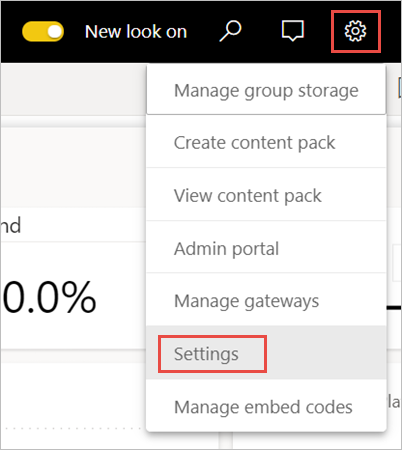
Passare alla scheda Modelli semantici e selezionare il modello semantico Report metriche di utilizzo.
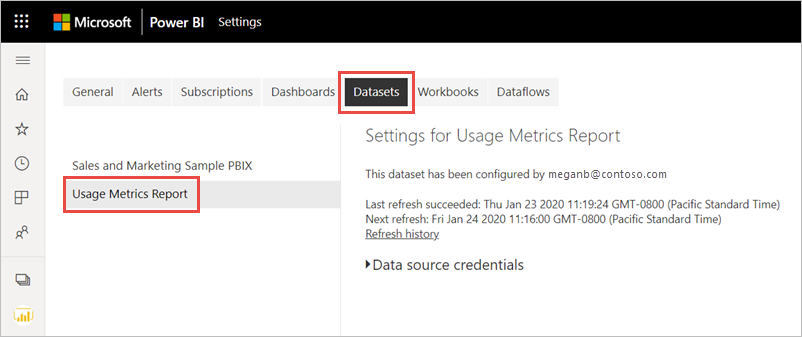
Copiare gli ID dell'area di lavoro e del modello semantico dall'URL visualizzato nella barra degli indirizzi del browser.

Nel browser passare a Modelli semantici - Elimina modello semantico in gruppo e selezionare il pulsante Prova.
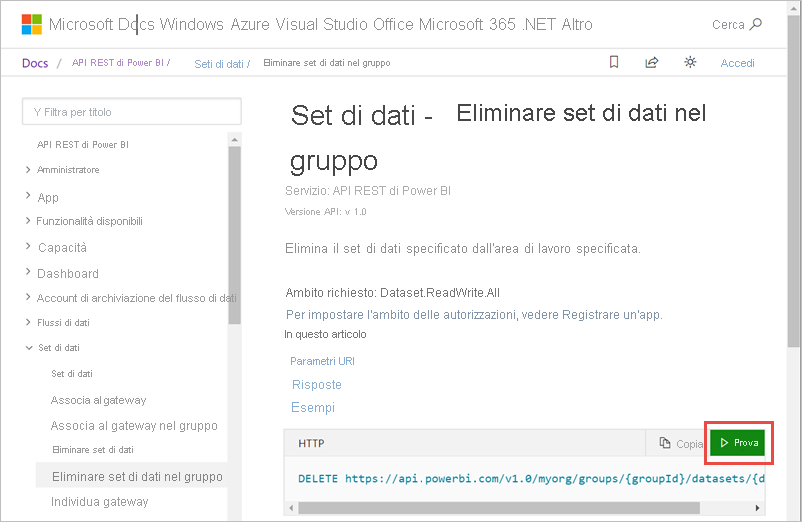
Nota
Questo pulsante Prova non si applica ai clienti GCC perché l'endpoint API è diverso.
È possibile usare questa API per eliminare il modello semantico. È possibile usare gli strumenti API per effettuare una chiamata API su questo endpoint per eliminare il modello semantico.
Se non viene visualizzato un pulsante Prova, usare il flusso cloud pianificato trigger. Selezionare un'ora di inizio ed eseguirla ogni ora. Aggiornare quindi il modello semantico. Consentire l'esecuzione del flusso una sola volta, quindi disattivare il flusso. Altre informazioni sui flussi cloud in Power Automate.
Accedere a Power BI, incollare l'ID dell'area di lavoro nella casella di testo groupId e l'ID del modello semantico nella casella di testo datasetId, quindi selezionare Esegui.
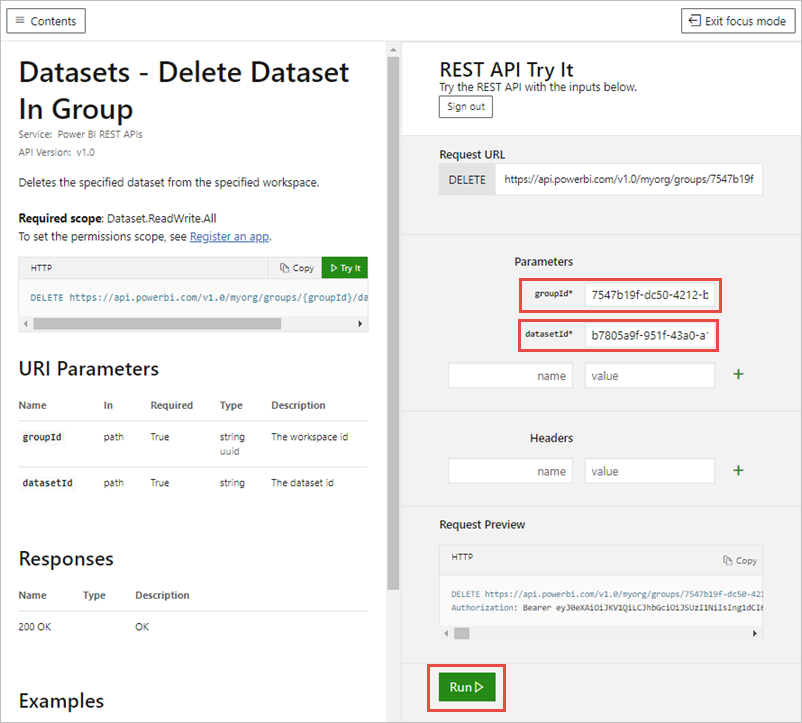
Sotto il pulsante Esegui verificare che il servizio restituisca un codice di risposta 200. Questo codice indica che è stato eliminato correttamente il modello semantico e i report sulle metriche di utilizzo associati.
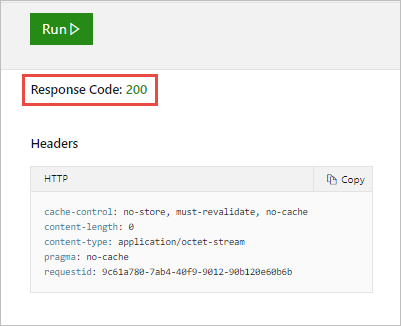
Creare un nuovo report sulle metriche di utilizzo
Tornare al servizio Power BI. Si noterà che il modello semantico non è più disponibile.
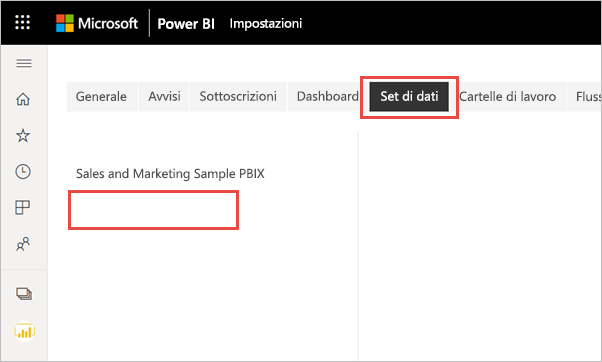
Se il report sulle metriche di utilizzo è ancora visualizzato nell'elenco Report, aggiornare il browser.
Iniziare e creare un nuovo report sulle metriche di utilizzo.
Contenuto correlato
Altre domande? Contattare la community di Power BI